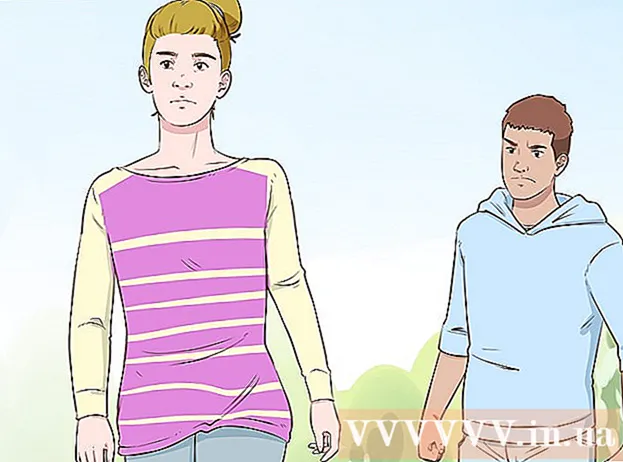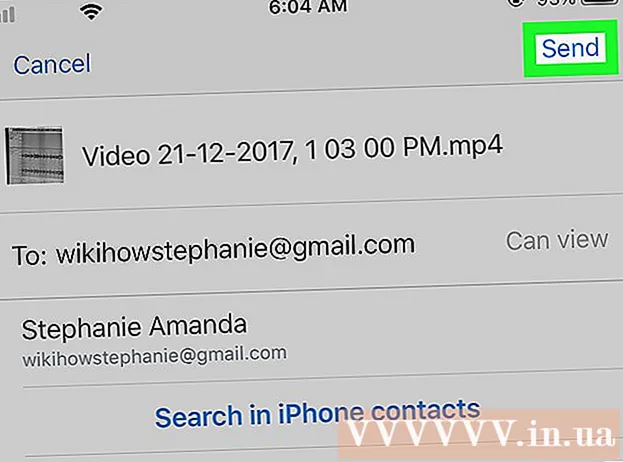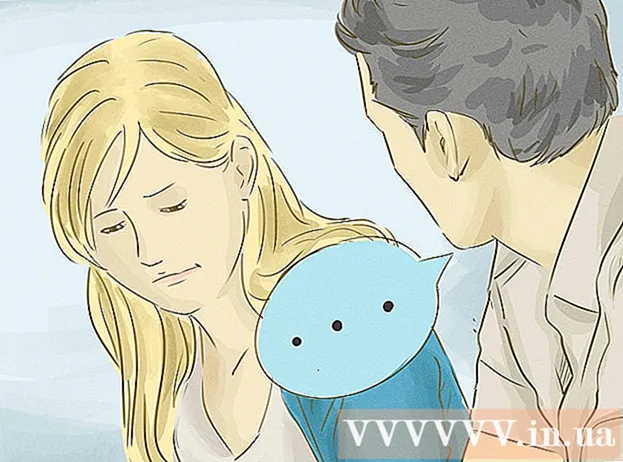ກະວີ:
Joan Hall
ວັນທີຂອງການສ້າງ:
27 ກຸມພາ 2021
ວັນທີປັບປຸງ:
2 ເດືອນກໍລະກົດ 2024
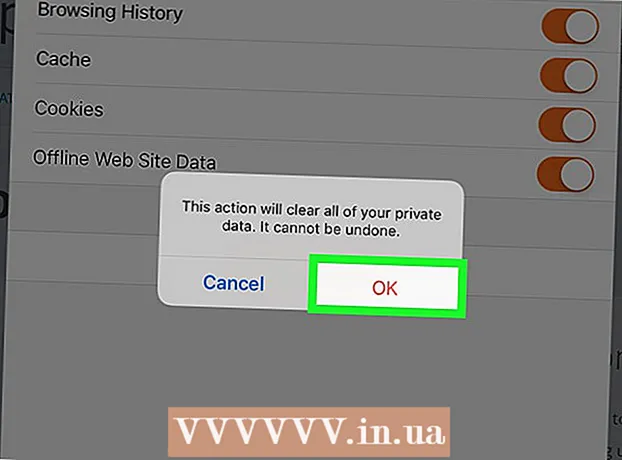
ເນື້ອຫາ
- ຂັ້ນຕອນ
- ວິທີການ 1 ຂອງ 3: Safari
- ວິທີທີ 2 ຈາກທັງ3ົດ 3: Chrome
- ວິທີທີ່ 3 ຈາກທັງ3ົດ 3: Firefox
- ຄໍາແນະນໍາ
- ຄຳ ເຕືອນ
ບົດຄວາມນີ້ຈະສະແດງວິທີການລຶບປະຫວັດການທ່ອງເວັບໃນ iPad. ສິ່ງນີ້ສາມາດເຮັດໄດ້ໃນຕົວທ່ອງເວັບ Safari, Chrome ແລະ Firefox. ເຈົ້າຍັງສາມາດລຶບຂໍ້ຄວາມໄດ້ຖ້າເຈົ້າຕ້ອງການລຶບປະຫວັດຂໍ້ຄວາມຂອງເຈົ້າ.
ຂັ້ນຕອນ
ວິທີການ 1 ຂອງ 3: Safari
 1 ເປີດແອັບການຕັ້ງຄ່າ
1 ເປີດແອັບການຕັ້ງຄ່າ  . ໄອຄອນ ສຳ ລັບແອັບພລິເຄຊັນນີ້ຄ້າຍຄືກັບເກຍສີເທົາແລະໂດຍປົກກະຕິແລ້ວມັນຕັ້ງຢູ່ເທິງ ໜ້າ ຈໍຫຼັກ.
. ໄອຄອນ ສຳ ລັບແອັບພລິເຄຊັນນີ້ຄ້າຍຄືກັບເກຍສີເທົາແລະໂດຍປົກກະຕິແລ້ວມັນຕັ້ງຢູ່ເທິງ ໜ້າ ຈໍຫຼັກ.  2 ເລື່ອນລົງແລະແຕະ Safari. ຕົວເລືອກນີ້ຢູ່ ເໜືອ ເຄິ່ງກາງຂອງ ໜ້າ ຈໍ. ເມນູ Safari ຈະເປີດຢູ່ເບື້ອງຂວາຂອງ ໜ້າ ຈໍ.
2 ເລື່ອນລົງແລະແຕະ Safari. ຕົວເລືອກນີ້ຢູ່ ເໜືອ ເຄິ່ງກາງຂອງ ໜ້າ ຈໍ. ເມນູ Safari ຈະເປີດຢູ່ເບື້ອງຂວາຂອງ ໜ້າ ຈໍ. - ໃຫ້ແນ່ໃຈວ່າໄດ້ເລື່ອນຜ່ານເນື້ອໃນຢູ່ເບື້ອງຊ້າຍຂອງ ໜ້າ ຈໍເພື່ອຊອກຫາຕົວເລືອກ "Safari".
 3 ເລື່ອນລົງແລະແຕະ ລຶບລ້າງປະຫວັດແລະຂໍ້ມູນເວັບໄຊທ. ມັນຢູ່ໃກ້ລຸ່ມສຸດຂອງເມນູ Safari.
3 ເລື່ອນລົງແລະແຕະ ລຶບລ້າງປະຫວັດແລະຂໍ້ມູນເວັບໄຊທ. ມັນຢູ່ໃກ້ລຸ່ມສຸດຂອງເມນູ Safari.  4 ຄລິກໃສ່ ຊັດເຈນເມື່ອຖືກຖາມ. ອັນນີ້ຈະລຶບປະຫວັດບຣາວເຊີ Safari ຂອງເຈົ້າ.
4 ຄລິກໃສ່ ຊັດເຈນເມື່ອຖືກຖາມ. ອັນນີ້ຈະລຶບປະຫວັດບຣາວເຊີ Safari ຂອງເຈົ້າ.
ວິທີທີ 2 ຈາກທັງ3ົດ 3: Chrome
 1 ເປີດ Google Chrome. ໄອຄອນຕົວທ່ອງເວັບຄ້າຍຄືກັບວົງມົນສີຂຽວ-ແດງ-ເຫຼືອງທີ່ມີສູນກາງສີຟ້າ.
1 ເປີດ Google Chrome. ໄອຄອນຕົວທ່ອງເວັບຄ້າຍຄືກັບວົງມົນສີຂຽວ-ແດງ-ເຫຼືອງທີ່ມີສູນກາງສີຟ້າ.  2 ຄລິກໃສ່ &# 8942;. ໄອຄອນນີ້ຢູ່ໃນແຈຂວາເທິງຂອງປ່ອງຢ້ຽມ. ເມນູແບບເລື່ອນລົງຈະເປີດ.
2 ຄລິກໃສ່ &# 8942;. ໄອຄອນນີ້ຢູ່ໃນແຈຂວາເທິງຂອງປ່ອງຢ້ຽມ. ເມນູແບບເລື່ອນລົງຈະເປີດ.  3 ຄລິກໃສ່ ການຕັ້ງຄ່າ. ມັນຢູ່ໃກ້ລຸ່ມສຸດຂອງເມນູເລື່ອນລົງ. ປ່ອງຢ້ຽມການຕັ້ງຄ່າຈະເປີດ.
3 ຄລິກໃສ່ ການຕັ້ງຄ່າ. ມັນຢູ່ໃກ້ລຸ່ມສຸດຂອງເມນູເລື່ອນລົງ. ປ່ອງຢ້ຽມການຕັ້ງຄ່າຈະເປີດ.  4 ຄລິກໃສ່ ຄວາມລັບ. ມັນຢູ່ໃນພາກສ່ວນຂັ້ນສູງຂອງ ໜ້າ ຕ່າງການຕັ້ງຄ່າ.
4 ຄລິກໃສ່ ຄວາມລັບ. ມັນຢູ່ໃນພາກສ່ວນຂັ້ນສູງຂອງ ໜ້າ ຕ່າງການຕັ້ງຄ່າ.  5 ຄລິກໃສ່ ລຶບລ້າງປະຫວັດ. ມັນຢູ່ໃກ້ລຸ່ມສຸດຂອງປ່ອງຢ້ຽມຄວາມເປັນສ່ວນຕົວ.
5 ຄລິກໃສ່ ລຶບລ້າງປະຫວັດ. ມັນຢູ່ໃກ້ລຸ່ມສຸດຂອງປ່ອງຢ້ຽມຄວາມເປັນສ່ວນຕົວ.  6 Checkາຍໃສ່ຫ້ອງຕໍ່ໄປ ປະຫວັດການທ່ອງເວັບ. ນີ້ແມ່ນຕົວເລືອກ ທຳ ອິດຢູ່ໃນປ່ອງຢ້ຽມປະຫວັດທີ່ຈະແຈ້ງ. ຖ້າມີປ່ອງblueາຍສີຟ້າຢູ່ທາງດ້ານຂວາຂອງຕົວເລືອກນີ້, ມັນຖືກcheckedາຍຖືກແລ້ວ.
6 Checkາຍໃສ່ຫ້ອງຕໍ່ໄປ ປະຫວັດການທ່ອງເວັບ. ນີ້ແມ່ນຕົວເລືອກ ທຳ ອິດຢູ່ໃນປ່ອງຢ້ຽມປະຫວັດທີ່ຈະແຈ້ງ. ຖ້າມີປ່ອງblueາຍສີຟ້າຢູ່ທາງດ້ານຂວາຂອງຕົວເລືອກນີ້, ມັນຖືກcheckedາຍຖືກແລ້ວ. - ທີ່ນີ້ເຈົ້າສາມາດກວດເບິ່ງທາງເລືອກອື່ນ (ຕົວຢ່າງ, "ລະຫັດຜ່ານທີ່ບັນທຶກໄວ້") ເພື່ອລຶບພວກມັນ.
 7 ຄລິກໃສ່ ລຶບລ້າງປະຫວັດ. ມັນເປັນປຸ່ມສີແດງຢູ່ທາງລຸ່ມຂອງປ່ອງຢ້ຽມປະຫວັດທີ່ຈະແຈ້ງ.
7 ຄລິກໃສ່ ລຶບລ້າງປະຫວັດ. ມັນເປັນປຸ່ມສີແດງຢູ່ທາງລຸ່ມຂອງປ່ອງຢ້ຽມປະຫວັດທີ່ຈະແຈ້ງ.  8 ຄລິກໃສ່ ລຶບລ້າງປະຫວັດເມື່ອຖືກຖາມ. ອັນນີ້ຈະລຶບປະຫວັດບຣາວເຊີ Google Chrome ຂອງເຈົ້າ.
8 ຄລິກໃສ່ ລຶບລ້າງປະຫວັດເມື່ອຖືກຖາມ. ອັນນີ້ຈະລຶບປະຫວັດບຣາວເຊີ Google Chrome ຂອງເຈົ້າ.
ວິທີທີ່ 3 ຈາກທັງ3ົດ 3: Firefox
 1 ເປີດ Firefox. ຮູບສັນຍາລັກຂອງໂປຣແກຣມທ່ອງເວັບຄ້າຍຄືກັບoxາຈອກສີສົ້ມອ້ອມລູກສີຟ້າ.
1 ເປີດ Firefox. ຮູບສັນຍາລັກຂອງໂປຣແກຣມທ່ອງເວັບຄ້າຍຄືກັບoxາຈອກສີສົ້ມອ້ອມລູກສີຟ້າ.  2 ຄລິກໃສ່ ☰. ມັນຢູ່ໃນມຸມຂວາເທິງຂອງ ໜ້າ ຈໍ. ເມນູແບບເລື່ອນລົງຈະເປີດ.
2 ຄລິກໃສ່ ☰. ມັນຢູ່ໃນມຸມຂວາເທິງຂອງ ໜ້າ ຈໍ. ເມນູແບບເລື່ອນລົງຈະເປີດ.  3 ຄລິກໃສ່ ການຕັ້ງຄ່າ. ເຈົ້າຈະພົບເຫັນຕົວເລືອກນີ້ຢູ່ພາຍໃຕ້ໄອຄອນເກຍ.
3 ຄລິກໃສ່ ການຕັ້ງຄ່າ. ເຈົ້າຈະພົບເຫັນຕົວເລືອກນີ້ຢູ່ພາຍໃຕ້ໄອຄອນເກຍ.  4 ເລື່ອນລົງແລະແຕະ ລຶບລ້າງຂໍ້ມູນສ່ວນຕົວ. ມັນຢູ່ເຄິ່ງກາງຂອງພາກສ່ວນຄວາມເປັນສ່ວນຕົວ.
4 ເລື່ອນລົງແລະແຕະ ລຶບລ້າງຂໍ້ມູນສ່ວນຕົວ. ມັນຢູ່ເຄິ່ງກາງຂອງພາກສ່ວນຄວາມເປັນສ່ວນຕົວ.  5 ກວດໃຫ້ແນ່ໃຈວ່າຕົວເລື່ອນຂ້າງຖັດຈາກປະຫວັດການທ່ອງເວັບເປັນສີສົ້ມ. ຖ້າບໍ່ແມ່ນ, ຄລິກໃສ່ຕົວເລື່ອນ.
5 ກວດໃຫ້ແນ່ໃຈວ່າຕົວເລື່ອນຂ້າງຖັດຈາກປະຫວັດການທ່ອງເວັບເປັນສີສົ້ມ. ຖ້າບໍ່ແມ່ນ, ຄລິກໃສ່ຕົວເລື່ອນ. - ຄລິກທີ່ຕົວເລື່ອນຖັດຈາກຕົວເລືອກອື່ນ (ເຊັ່ນ: Cache ແລະ Cookies) ເພື່ອລຶບພວກມັນອອກ.
 6 ຄລິກໃສ່ ລຶບລ້າງຂໍ້ມູນສ່ວນຕົວ. ມັນຢູ່ໃກ້ລຸ່ມສຸດຂອງປ່ອງຢ້ຽມລຶບຂໍ້ມູນສ່ວນຕົວ.
6 ຄລິກໃສ່ ລຶບລ້າງຂໍ້ມູນສ່ວນຕົວ. ມັນຢູ່ໃກ້ລຸ່ມສຸດຂອງປ່ອງຢ້ຽມລຶບຂໍ້ມູນສ່ວນຕົວ.  7 ຄລິກໃສ່ ຕົກລົງເມື່ອຖືກຖາມ. ອັນນີ້ຈະລຶບລ້າງປະຫວັດບຣາວເຊີ Firefox ຂອງເຈົ້າ.
7 ຄລິກໃສ່ ຕົກລົງເມື່ອຖືກຖາມ. ອັນນີ້ຈະລຶບລ້າງປະຫວັດບຣາວເຊີ Firefox ຂອງເຈົ້າ.
ຄໍາແນະນໍາ
- ການລຶບປະຫວັດການທ່ອງເວັບຂອງເຈົ້າສາມາດປັບປຸງປະສິດທິພາບຂອງ iPad ຂອງເຈົ້າໄດ້, ໂດຍສະເພາະສໍາລັບຮຸ່ນເກົ່າ.
ຄຳ ເຕືອນ
- ການລຶບປະຫວັດການທ່ອງເວັບຂອງໂປຣແກຣມທ່ອງເວັບນຶ່ງຈະບໍ່ມີຜົນກັບໂປຣແກຣມທ່ອງເວັບອື່ນ.